Hogyan adjunk vizuális könyvjelzők és expressz panel a Google Chrome böngésző - számítógépes tippek
Alapértelmezés szerint a Google Chrome nem biztosít kifejezett panel, de ez könnyen korrigálható. Általában a böngésző lehet állítani maguknak felismerhetetlenségig köszönhetően szinte korlátlan lehetőségeket. Vannak speciális bővítmények, amelyek kiterjesztik a böngésző képességeit. Hozzáadni kifejezett panel a Chrome-ban ahhoz, hogy megtalálják a megfelelő kiterjesztés és telepíteni. A szó, minden egyszerű, és hidd el, sőt még semmi bonyolult. Az alábbiakban nézzük a legnépszerűbb kiterjesztés, amelyek képesek felvenni expressz panel kedvenc böngészőjében.
Bővítése Speed Dial
Ez messze a legnépszerűbb kiterjesztés a Google Chrome böngésző, amely integrálja a szokásos kifejezett panel, hasonló az Operában. Minden vizuális könyvjelzők most ugyanazon az oldalon, a gyakran látogatott helyek, és élvezze a maximális kényelmet. Amikor először kezdi el, akkor válasszon ki egy 3D-s stílus, mint a normál 2D. Nézzük létre ezt a panelt!
Az első lépés, hogy kattintson a linkre, majd kattintson az „Install”.
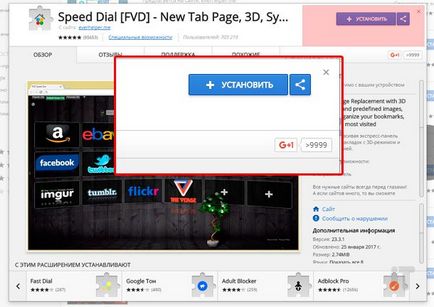
Ha a kiterjesztés van betöltve, akkor felajánlja, hogy telepítse a böngészőben. Kattintson az "Install Extension".
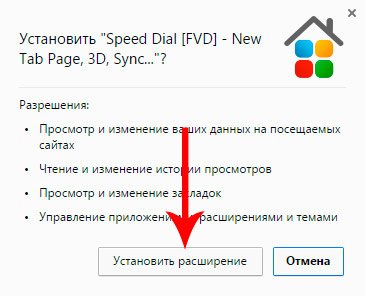
Ezután kattintva egy új lapot, akkor nézze meg a beépített panel Speed Dial.
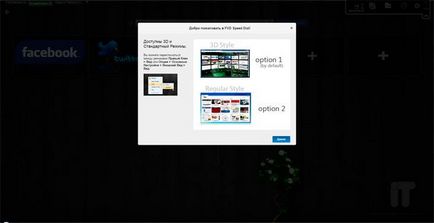
Annak érdekében, hogy a beállításokat a terjeszkedés, azt találjuk, a jobb felső oldalon a fogaskerék ikonra, és kattintson rá.
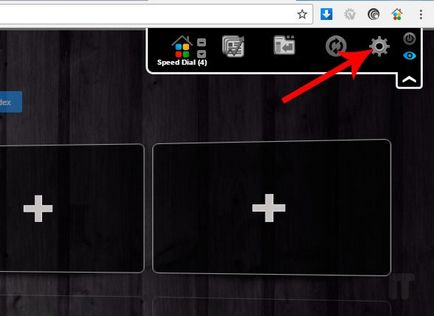
Az általános beállítások, ahol sok különböző lehetőségeket ablak jelenik meg előttünk. Kísérletezik, akkor az optimális eredmény érdekében.
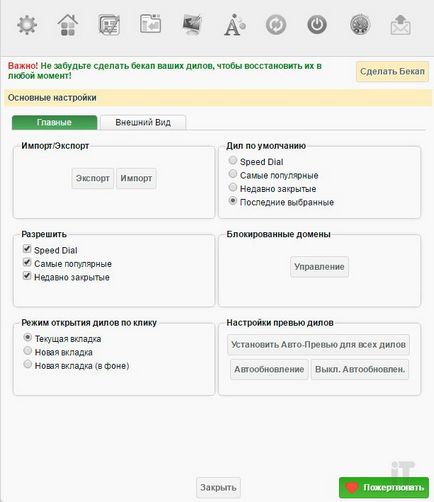
Ahhoz, hogy hozzá egy webhelyet a gyorstárcsázó panelt nyomja meg a „+”.
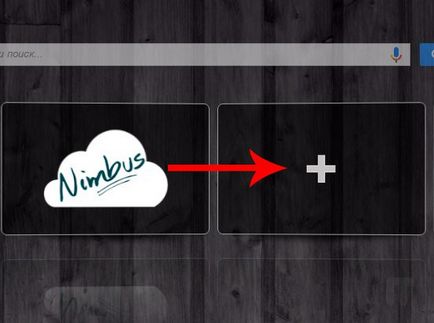
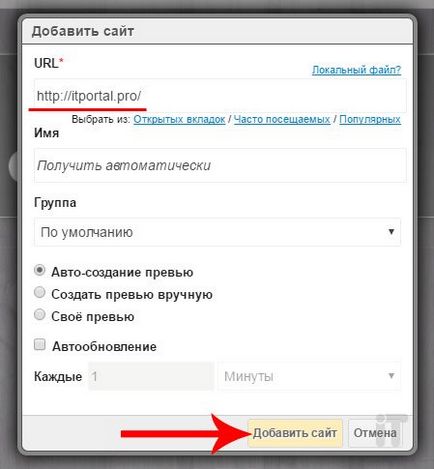
Hozzáadunk néhány helyszínek panel úgy néz ki, mint ez:
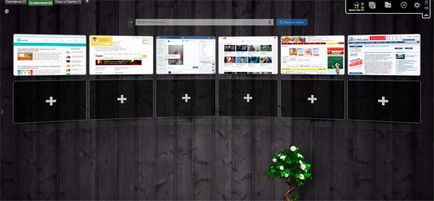
Teljesen testre az orosz nyelv kifejezi panel, hogy illeszkedjen az Ön igényeinek.
bővülő Tabsbook
Az expanziós ugyanúgy, mint az előző „Install” - „Install Extension”. A telepítés után egy új lapot nyit, és kattintson a gombra „Én egy új felhasználó”.
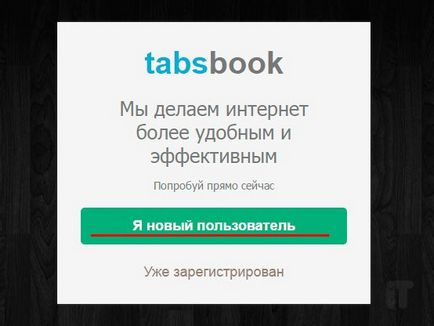
Ezután fogjuk be új elemeket a panel nyolc lépésben. Miután lehetséges lesz, hogy megcsodálják a kifejezett panel.
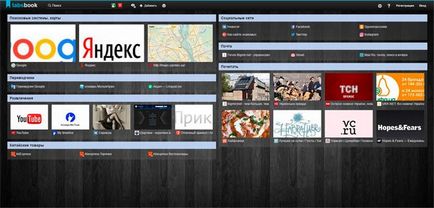
Mint látható, add kifejezett bár a Google Chrome böngésző egyáltalán nem nehéz. Válassza ki, mit szeretne, telepítése és testre, hogy illeszkedjen az Ön igényeinek. Ez minden! Minden a legjobb!